Sinkronizacija
How To - Sinkronizacija Outlooka na Android i Symbian

Vi, pa i naši pristupačniji smartphone junaci imaju mnoštvo mogućnosti, bilo da se koriste aplikacijama s marketa pojedinih platformi ili funkcijama samog telefona. I dok za sinkronizaciju maila s nekog od servera postoji niz servisa, mi smo odlučili produbiti sinkronizaciju povezavši s često korištenim klijentom za elektroničku poštu, Microsoft Outlookom, telefone s Android 2.1 i Symbian operativnim sustavima. U našem smo Outlooku stvorili nekoliko kontakata i sastanaka te ih u nekoliko koraka prebacili na Samsung i5800 te Nokiju C6-00.
Android
Sinkronizacija kontakata se obavlja pomoću Google računa (kojega ionako morate imati ako koristite Android smartphone) te Microsoftovog Outlooka. U Outlooku je prvo potrebno izvesti (eksportirati) kontakte na način:
1) Kliknuti na File -> Open -> Import
2) Potrebno je odabrati „Export to a file“ i za tip datoteke odabrati: Comma Separated Values (Windows)
3) Odabrati koje kontakte želimo sinkronizirati i potom odabrati kako želimo da se datoteka zove te gdje je pohranjujemo.
Nakon što su željeni podaci exportani iz Outlooka potrebno se ulogirati u svoj Google račun (na google.com).
Nakon uspješne prijave, potrebno je kliknuti na „Kontakti“, odabrati „Uvezi kontakte..“ te odabrati exportanu datoteku iz Outlooka.
Da bismo sinkronizirali kalendar potrebno je skinuti besplatnu aplikaciju Google Calendar Sync, ulogirati se na svoj račun i pri tome imati zatvoreni Outlook. Aplikacija će povući vaš kalendar u Googleov kalendar.
Sve to odmah je dostupno i na vašem pametnom telefonu. Za svaki slučaj uključite ponovno na Android smartphoneu sinkronizaciju i kroz nekoliko trenutaka kontakti su u imeniku, a sastanci u aplikaciji za kalendar.
Symbian
Kod Symbian platforme procedura je još lakša. Naime, potrebno je samo instalirati (besplatnu) Nokijinu PC Suite aplikaciju.
Nakon instalacije i pokretanja aplikacije i upisivanja modela telefona možete, ali i ne morate, kreirati Ovi račun.
U opcijama odaberite karticu Device Sync u kojoj je moguće odabrati tip sinkronizacije (kontakti, eventovi ili kalendar). Nakon toga u kartici Kontakti odaberite Microsoft Outlook i kontakte koje želite, a isto učinite u kartici Kalendar.
Nakon toga treba jednostavno pritisnuti početak sinkronizacije i kroz nekoliko trenutaka podaci iz Outlooka su na vašem smartphoneu.










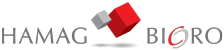




Učitavam komentare ...